- Søknad i "ventende"? En omstart vil hjelpe!
- Er programmet lastet avhengig? Pause og begynn å laste ned igjen!
- Logg inn og ut av kontoen vil løse problemet med hengte applikasjoner
- Ikke fullt nedlastede programmer? Bruk iTunes!
- Noen flere grunner til å "vente" applikasjoner på iPhone og iPad
- 1. Kontroller at enheten er koblet til Internett.
- 2. Klikk på programikonet
- 3. Start enheten på nytt
- 4. Slett programmet og last det ned igjen.
- 5. Last ned et hvilket som helst annet program.
- 6. Logg ut av Apple ID-kontoen din.
- 7. Synkroniser enheten med iTunes
- Hva skal gjøres hvis iPhone eller applikasjonen henger
- 1. Kontroller tilgangen til nettverket
- 2. Klikk på ikonet
- 3. Start iPhone eller iPad på nytt.
- 4. Slett og last inn programmet.
- 5. Last ned et hvilket som helst annet program.
- 6. Logg ut og last inn gadgeten.
- 7. Synkroniser data med iTunes
- 8. Vent
Hei alle sammen! Nylig har jeg opplevd et ganske uvanlig problem - på min iPhone ble ikonene for flere programmer grå og ordene "venter" eller "rengjøring" dukket opp nedenfor. Vanligvis skjer dette når programmet er oppdatert - det begynner å laste ned igjen, meldingen "venter" (dette er hvis du ikke har det) vises, etter noen sekunder forsvinner nedlastingen og starter. Standard situasjon.
Men denne gangen var det flere slike ventende applikasjoner, og til tross for god internettforbindelse startet ikke nedlastingen. Hvorfor er det nedlastinger! Selv på forskjellige måter, og det fungerte ikke. Et merkelig problem, men det kan og bør løses. Nå finner vi ut hvordan, la oss gå!
Selvfølgelig, til tross for at tittelen på artikkelen inneholder iPhone - vil alle de følgende metodene fungere på iPad, iPod Touch og hvilken som helst annen Apple-enhet på iOS-operativsystemet (vil den bli utgitt enda :))
Søknad i "ventende"? En omstart vil hjelpe!
La oss starte med de enkleste alternativene og gradvis gå videre til mer komplekse. Og den enkleste og rimelige manipulasjonen vil være den vanlige omstartingen av enheten. Ja, ja, dette er den mest populære løsningen som har hjulpet mange. Bare start enheten på nytt og med stor sannsynlighet etter at forseglingen "venter" fra programikonet vil forsvinne og nedlastingen vil fortsette.
Hvorfor og i hvilke tilfeller virker det? Sannsynligvis prøver du å oppdatere eller laste ned et stort program gjennom mobilnettverk , og Apple tillater ikke at dette skal skje, og programmene henger. Så, omstart er et av poengene for å løse dette problemet. Mer om dette.
Er programmet lastet avhengig? Pause og begynn å laste ned igjen!
Den andre måten å kvitte seg med "ventende" applikasjoner - er å fortsette å laste ned den. Den eneste ulempen er at på vanlig måte - å klikke på ikonet flere ganger, er det lite sannsynlig å bli gjort. Du må finne dette programmet i appbutikken. Sekvensen av handlinger er som følger:
- Gå til App Store .
- Vi leter etter et program som henger i tomgangstilstanden.
- Klikk på "installer" -knappen.
- Programmet er oppdatert eller installert på nytt.
Forresten, hvis noe ikke er, prøv å starte App Store på nytt og nullstille cachen. For dette er det.
Logg inn og ut av kontoen vil løse problemet med hengte applikasjoner
Noen ganger, bare gå ut av din konto Apple ID og gå inn i det igjen. En av de mest universelle måtene - det hjelper til med å bli kvitt. Hva kan jeg si om noen ventende programmer :)
Handlingsalgoritmen er enkel - første utgang fra kontoen:
- Åpne innstillingene.
- Vi trykker på iTunes Store , App Store.
- På toppen ser vi din Apple-ID, klikk på den.
- Logg ut
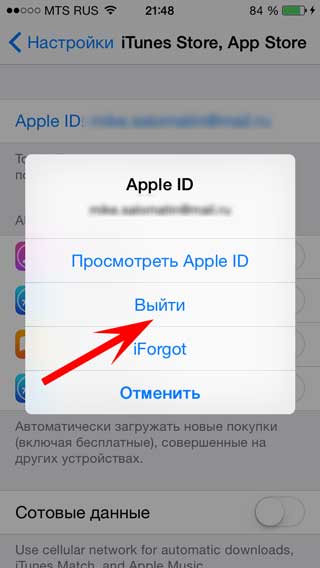
For å sikre at vi starter opp og gjentar alle trinnene i omvendt rekkefølge, dvs. Gå til kontoen på telefonen eller nettbrettet.
Ikke fullt nedlastede programmer? Bruk iTunes!
Du kan prøve å laste ned programmet til slutten ved hjelp av iTunes. For å gjøre dette, utfør følgende trinn:
- Vi kobler iPhone eller iPad til datamaskinen.
- Vi venter på at iTunes skal oppdage enheten.
- Klikk på programfanen.
- Vi utfører synkronisering.
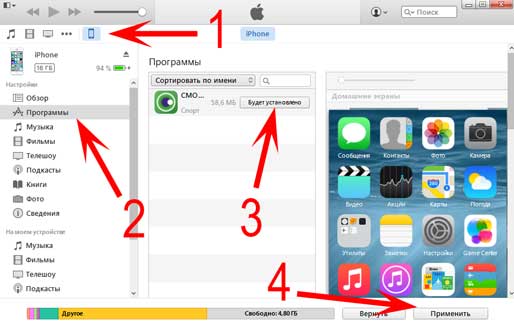
Deretter kan du i iTunes administrere alle programmene som er på enheten. Inkludert "venter". Vi prøver å oppdatere, slette eller laste dem ned på nytt.
Noen flere grunner til å "vente" applikasjoner på iPhone og iPad
Hvis alle tidligere metoder ikke hjalp, så her er hva du bør være oppmerksom på:
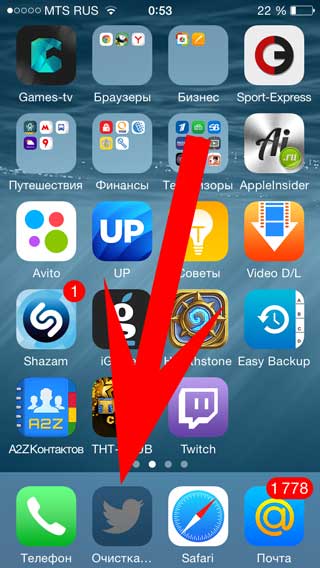
Som du kan se, er metodene ganske forskjellige og det finnes ingen løsning. Noen hjelper omstart, noen andre handlinger. Men samtidig er de enkle, og det tar ikke mye tid å prøve dem helt!
PS Men hvis alt det samme ikke virker - sett så Som og skriv i kommentarene, la oss finne ut det sammen!
Forsøk på å installere et program fra App Store førte til et hengtikon på et av skrivebordene? Situasjonen er ganske vanlig, spesielt hvis du er vant til å laste ned mange programmer til enheten din. Denne feilen kan vises etter gjenoppretting fra en sikkerhetskopi. Uansett under hvilke omstendigheter det oppsto, vil vår instruksjon hjelpe deg med å takle problemet.
1. Kontroller at enheten er koblet til Internett.
Før du starter aktive skritt for å fikse en frosset nedlasting, kontroller at enheten din har en Internett-tilkobling. Du kan for eksempel gjøre dette ved å laste inn en side i Safari.
Last ned henger er ofte knyttet til en dårlig Internett-tilkobling (eller mangel på det), men hvis dette ikke er tilfelle, fortsett til neste gjenstand.
2. Klikk på programikonet
Ikke mindre en sjelden situasjon - nedlastingen stopper bare. Prøv å klikke på programikonet og vent noen sekunder. Hvis problemet var i en banal pause, vil du se at oppstartsprosessen fortsetter. Ellers går vi videre.
3. Start enheten på nytt
Som mange iOS-feil, kan dette korrigere etter. Hvis du vil starte enheten på nytt, holder du samtidig Home og Power-knappene til Apple-logoen vises på skjermen. Når iPhone eller iPad er startet på nytt, kontroller om problemet fortsatt eksisterer.
4. Slett programmet og last det ned igjen.
En feil under nedlasting av et program fra App Store kan enkelt korrigeres ved å laste ned på nytt. Hvis du vil henge et program, holder du ikonet i noen sekunder til programikonene begynner å bevege seg. Etter det - klikk på krysset øverst til høyre på problemprogrammet.
5. Last ned et hvilket som helst annet program.
Metoden hjelper ikke alltid, men positive tilfeller ble notert. Last ned en gratis app fra App Store og sjekk hva som skjer med hengen. Hvis dette ikke hjelper - gå til "tungt artilleri"
6. Logg ut av Apple ID-kontoen din.
Hvis de forrige elementene ikke hjalp, kan du prøve å logge deg ut av Apple ID-kontoen din, og logge deg på igjen, helst under en annen Apple-ID. For dette:
Trinn 1. Gå til Innstillinger -> iTunes Store, App Store
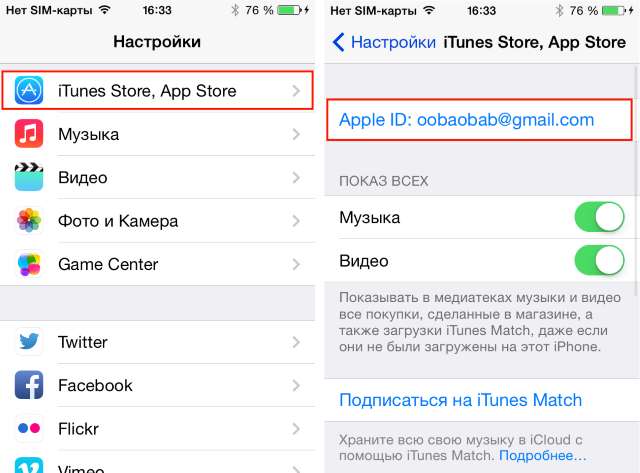 Trinn 2. Klikk på Apple-ID-en din øverst.
Trinn 2. Klikk på Apple-ID-en din øverst.
Trinn 3. Velg Avslutt.
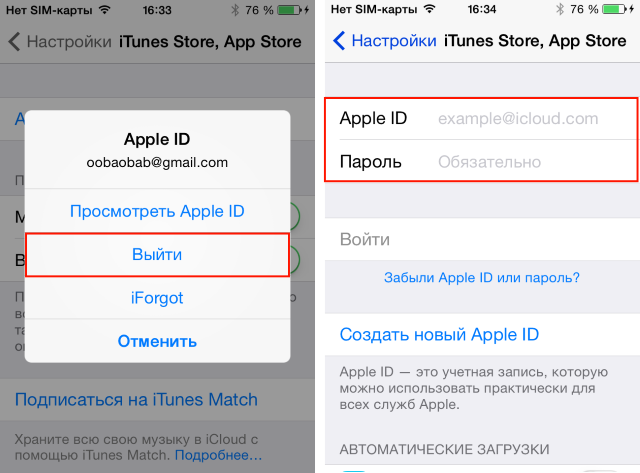 Trinn 4. I de tomme feltene, skriv inn detaljene for en annen Apple-ID (hvis du ikke har en, skriv inn kontoinformasjonen din)
Trinn 4. I de tomme feltene, skriv inn detaljene for en annen Apple-ID (hvis du ikke har en, skriv inn kontoinformasjonen din)
7. Synkroniser enheten med iTunes
Selv om du foretrekker å synkronisere med iCloud, kan iTunes-multimedieprosessoren gi deg en god service, spesielt når andre elementer ikke hjelper. Bare koble iPhone eller iPad til datamaskinen din, åpne iTunes og vent på at synkroniseringsprosessen er ferdig.
Det er ekstremt sjeldent, men det skjer at problemet ikke er i det hele tatt i brukerens enhet, men i App Store-serverne. I tillegg er det sannsynligheten for en oppdatering av programmet du trenger akkurat i øyeblikket du begynte å laste ned. Derfor, hvis ingen av metodene kom opp til deg - vent litt, og ikonet som har blitt hatet, kan være, eller.
Det skjer slik at applikasjoner i iPhone henger. Dette skjer selvsagt ekstremt sjelden, men når iPhone slutter å svare på kommandoer på en gang, oppfører alle seg annerledes. Det er folk som bare slår enheten av og på igjen. Naturligvis, etter avslutning, fungerer alt som det burde igjen. Vel, det er et visst antall mennesker som, for noen feil, kjører for å reparere sin smarttelefon. Jeg ønsker å gi råd i dette tilfellet et par flere alternativer som fortjener oppmerksomheten til iPhone eiere.
Hva skal gjøres hvis iPhone eller applikasjonen henger
- Så det første alternativet er å slå av og på smarttelefonen igjen. Alt er klart her.
- Metode to: Hvis en applikasjon henger, kan du prøve å trykke på "Lås" -knappen i den øvre delen av iPhone-etuiet. Deretter må du holde den inntil knappene "Av" og "Avbryt" vises på skjermen. Etter at du har sett dem, må du slippe låseknappen, trykk og hold inne Hjem-knappen til smarttelefonen lukker hengeprogrammet.
Men denne metoden hjelper noen ganger ikke. For eksempel, en dag kunne jeg ikke komme igjennom. Jeg ble sendt mye sint sms, dusinvis av samtaler var bortkastet, og jeg gikk rolig om min virksomhet, siden min iPhone ikke gir meg noen signaler (vurderer at den var slått på). Da de endelig fant meg, viste det seg at alle anropene hadde gått, det var ingen taletone, men telefonen reagerte ikke på det i det hele tatt. Ingen ubesvarte anrop, ingen SMS med det faktum at de ringte meg. Ingenting! Da slår jeg først på og av enheten. Det hjalp ikke. Så utførte han den andre metoden beskrevet ovenfor. Også nullreaksjon. Jeg var i ferd med å bære den til servicesenteret, men jeg brukte en annen, tredje metode.
- Hvis det oppsto en eller annen feil i iPhone, må du samtidig holde to knapper sammen: låsen og startknappen (under skjermen). Etter en kort ventetid ser du det kjente "lille eplet" på skjermen. Nå må du slippe begge knappene og vente litt. Din iPhone vil starte opp, kaste alt unødvendig fra minnet og komme til liv igjen som før.
Hvis alle tre metodene ikke hjelper, er saken mer alvorlig. I dette tilfellet bør du kontakte autoriserte Apple-servicerepresentanter, hvis adresser finnes på selskapets nettsted i "Støtte" -delen.
IOS-operativsystemet er preget av høy hastighet, stabilitet og pålitelighet. Men til tross for alle disse egenskapene, har det problemer, fordi jo mer komplisert den mobile plattformen blir, jo høyere er sannsynligheten for feil.
Noen ganger, iPhone og iPad-brukere, når de prøver å laste ned en app eller oppdatering fra App Store, støter på et "frys" -problem: nedlastingen stopper uventet, og epp-ikonet slutter å vise tegn på liv. Feil oppstår i IOS 7, selv om den finnes på tidligere versjoner av programvaren. Det er flere måter å håndtere dette problemet på.
1. Kontroller tilgangen til nettverket
Årsaken til at nedlastingen er hengiven, kan være den vanligste - mangelen på en Internett-tilkobling. Kontroller at enheten har tilgang til nettverket ved å åpne en hvilken som helst nettside i mobilen din Safari. Hvis Internett er bra, gå videre.
2. Klikk på ikonet
Ofte bruker brukerne ved et uhell ikonene ved oppstartstid, noe som fører til at prosessen stopper. Trykk på programikonet for å gjenoppta nedlastingen.
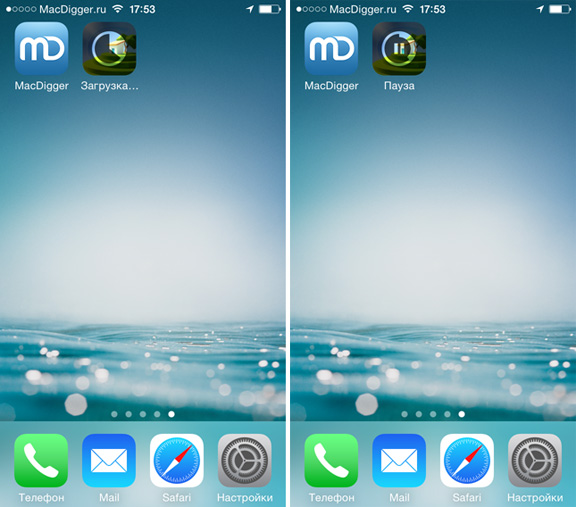
3. Start iPhone eller iPad på nytt.
Hvis de tidligere metodene ikke hjelper, må du tvinge en omstart av gadgeten din, noe som resulterer i tilbakestilling av midlertidige data. Å gjøre Hard reset , må du samtidig trykke og holde inne toppknappen "Power" og knappen "Home". Hold dem sammen til displayet viser Apple-logoen.
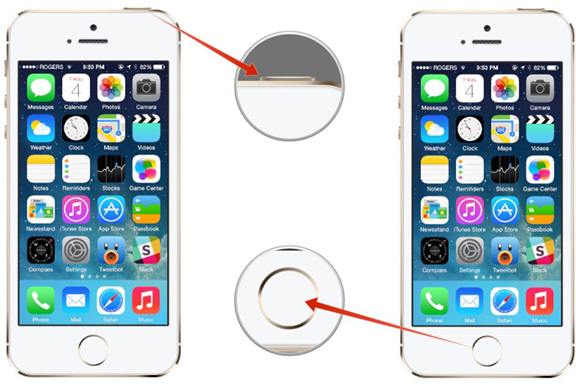
4. Slett og last inn programmet.
For å fjerne "fast" under installasjonen av programmet, hold nede ikonet i noen sekunder. Etter at den går inn i flytt / slett modus, klikker du krysset øverst til venstre på ikonet. Hvis du installerer appen på nytt fra App Store, kan du løse problemet.
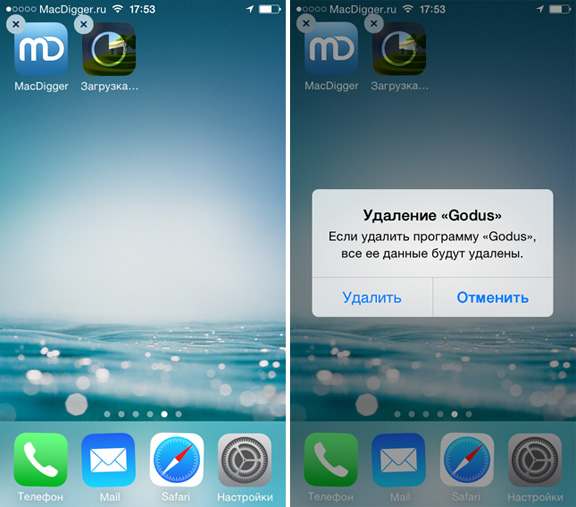
5. Last ned et hvilket som helst annet program.
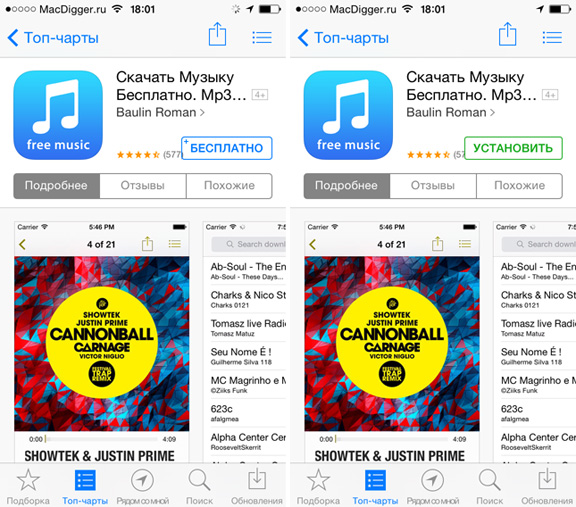
6. Logg ut og last inn gadgeten.
For å bringe det som er startet, for å fullføre nedlasting av spillet, programmet eller oppdateringen, må du avslutte kontoen i menyen "iTunes Store, App Store" med innstillinger operativsystem . Deretter må du starte iOS-enheten og logge på igjen under kontoen din. Nå klikker du på ikonet for det ventende programmet, starter omlastingsprosessen på nytt.
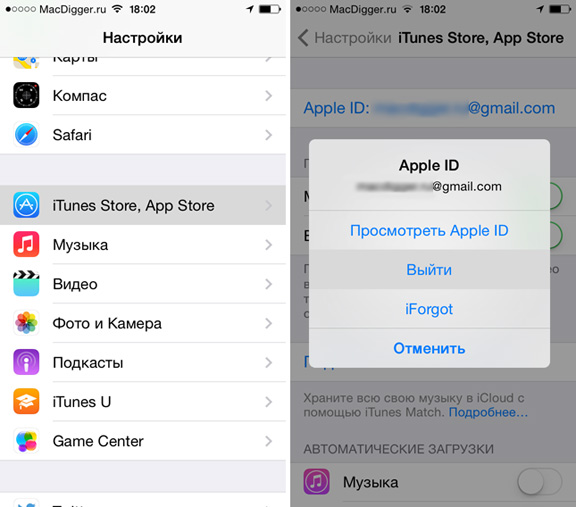
7. Synkroniser data med iTunes
For å unngå problemer med å laste ned programmet, kan du fjerne det fra mobil enhet og last ned via iTunes på datamaskinen din. Dermed bruker du normal synkronisering, overfører du programmet til iPhone eller iPad.
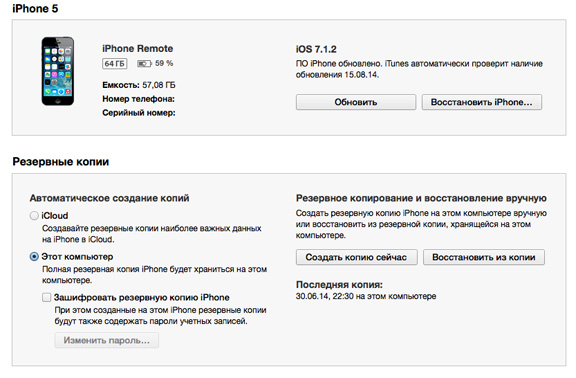
8. Vent
Noen ganger er problemet forårsaket av midlertidige problemer på Apple-serveren. I dette tilfellet vil ingen av disse metodene ikke hjelpe. Bare vent litt - problemet løses av seg selv.
Sett et interessant program eller spill for deg selv i AppStore , og nå vil du installere det på iPhone eller iPad ? Gjør det ganske enkelt for alle, selv en uerfaren person, når det gjelder håndteringsteknologi. Men hva skal jeg gjøre hvis nedlastingen på ikonet bare henger og ikke beveger seg? Dette skjer ganske ofte, selv i vår erfaring, ble dette gjentatt 3-5 ganger, spesielt hvis en applikasjon ble lastet ned på flere enheter som kjører under en Apple ID-konto på en gang. I tillegg kan en sikkerhetskopi som du nylig har restaurert, være årsaken til problemet. Imidlertid er omstendighetene av problemet faktisk ikke like viktig som selve problemet. I denne artikkelen vil vi beskrive hvordan du raskt og uten å ta vare på det for å kunne laste ned ønsket program eller spill.
- Kontroller at Internett-tilkoblingen din er aktiv.
Først av alt, før du begynner å løse problemet med å fryse ikonet når du laster ned, må du forsikre deg om at tilkoblingen til Internett for øyeblikket er aktiv. Ellers vil årsaken være ekstremt klar og enkel. Du kan sjekke det veldig enkelt ved å starte en nettside i nettleseren din.
Ofte skjer det at brukeren oversett eller ikke la merke til den slått av Internett-tilkoblingen med Wi-Fi eller GSM. Hvis årsaken ikke ligger i dette, kan du gå videre til neste gjenstand.
- Prøv å klikke på programikonet når nedlastingen er stoppet.
Et annet vanlig problem er spontan stopp av programnedlastingsprosessen . For å løse det, etableres en svært effektiv måte empirisk - du må bare klikke på ikonet selv og vente noen sekunder. I dette tilfellet kan årsaken være at du eller noen andre tilfeldigvis legger nedlastingen på pause. Et klikk på ikonet vil starte omlastingsprosessen.
- Start enheten på nytt
Erfarne brukere av Apple- enheter vet at de fleste av de umiddelbare problemene med iPhone eller iPad er løst med en enkelt omstart (i noen tilfeller en nødstart). Det er en normal og tvungen omstart. I ditt tilfelle trenger du det andre alternativet, som utføres som følger: Hold nede Home og Power-knappene samtidig i 3-5 sekunder, hvorpå en hvit Apple-logo vises på svart skjerm. Bare etter at du har startet enheten på nytt, må du kontrollere om nedlastingen har fortsatt eller ikke.
Denne metoden er oftest den mest effektive, men selv om den ikke hjalp, går du til et mer radikalt punktnummer 4.
- Avinstaller appen og last den ned på nytt.
Hvis de tre metodene som er nevnt ovenfor, ikke hjalp deg, prøv å bare fjerne programmet fra enheten og umiddelbart installere det på nytt. Alle som visste minst en del Apple- gadgets, burde kjenne fjerningsprosedyren: du må holde et av ikonene på skrivebordet i 2-3 sekunder, hvorpå de begynner å riste, og et kryss vil dukke opp på hjørnet av hver. For å fjerne en unødvendig søknad, klikk på krysset øverst til høyre og bekreft dine intensjoner ved å klikke på "Ja".
- Sjekk om det er et slikt problem på andre applikasjoner.
Den femte metoden er ikke så entydig og effektiv som de andre, men du bør ikke nekte det heller. Det ligger i normal oppstart ethvert annet program fra AppStore og den etterfølgende verifiseringen av problemprogrammet. Hvis selv etter dette stod det stille og står uten fremgang, er det verdt å gå videre til mye mer radikale og komplekse tiltak.
- Logg deg ut av Apple ID-kontoen din.
Helt ærlig, folk kommer sjelden til dette punktet, etter å ha løst alle sine spørsmål mer enkle måter . Hvis du likevel måtte nå det, og problemet krever en helt annen løsning, kan du prøve å logge deg ut av Apple ID- kontoen din , så logg på igjen eller logg inn med en annen pålogging. Ikke sikker på hvordan du gjør dette? I så fall følger du trinn for trinn:
Først må du gå til Enhetsinnstillinger og finne iTunes Store, App Store; Videre vil du se påloggingen din i form av e-post øverst; Når du klikker på det, vil du se "Avslutt" -knappen - vi må bruke den.
- Synkroniser enheten med iTunes
Mange erfarne brukere foretrekker å holde tritt med tiden, synkronisere sine Apple-enheter gjennom iCloud Cloud Storage . Det er sant at den velkjente iTunes multimedia-kombinasjonen ikke har gått hvor som helst, det er fortsatt det mest effektive middel til å samhandle med systemet og alle dataene på en enhet som kjører iOS-operativsystemet. Selve prosedyren for synkronisering med iTunes er ekstremt enkel: Koble din iPhone eller iPad til en datamaskin med en USB-port og vent på ordet "Sync" i den øvre delen av programvinduet.
I de sjeldneste tilfellene ligger årsaken til problemet som beskrevet ovenfor (i henger av nedlasting av et program) i Apple selv, nemlig i serverne til selskapet fra Cupertino. Enda mindre skjer det at under nedlasting av programmet du trenger i AppStore, kommer en fersk oppdatering til den. På denne bakgrunn kan selv alle syv av disse metodene bli ubrukelige. Det er bedre å bare vente en stund, og problemet vil bli løst av seg selv. Hvis du er lei av å se det hatede ikonet, legg det på det fjerneste skrivebordet i en av mappene, og det vil aldri komme over til deg igjen.
Søknad i "ventende"?Er programmet lastet avhengig?
Hvorfor og i hvilke tilfeller virker det?
Er programmet lastet avhengig?
Ikke fullt nedlastede programmer?
Forsøk på å installere et program fra App Store førte til et hengtikon på et av skrivebordene?
Men hva skal jeg gjøre hvis nedlastingen på ikonet bare henger og ikke beveger seg?
Ikke sikker på hvordan du gjør dette?
